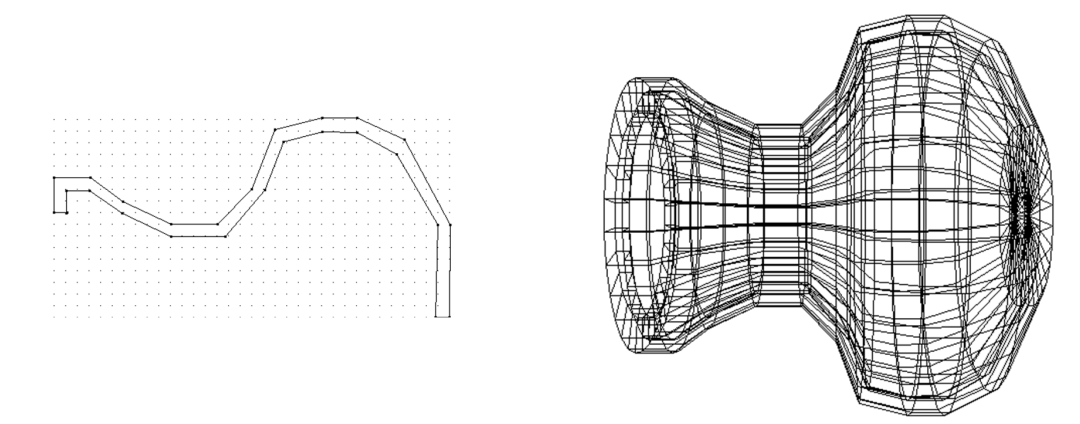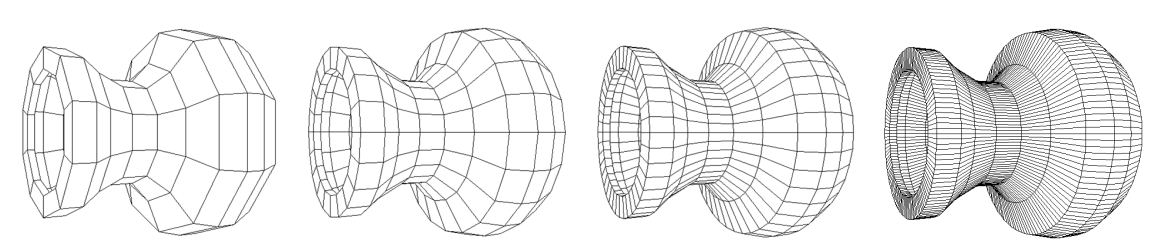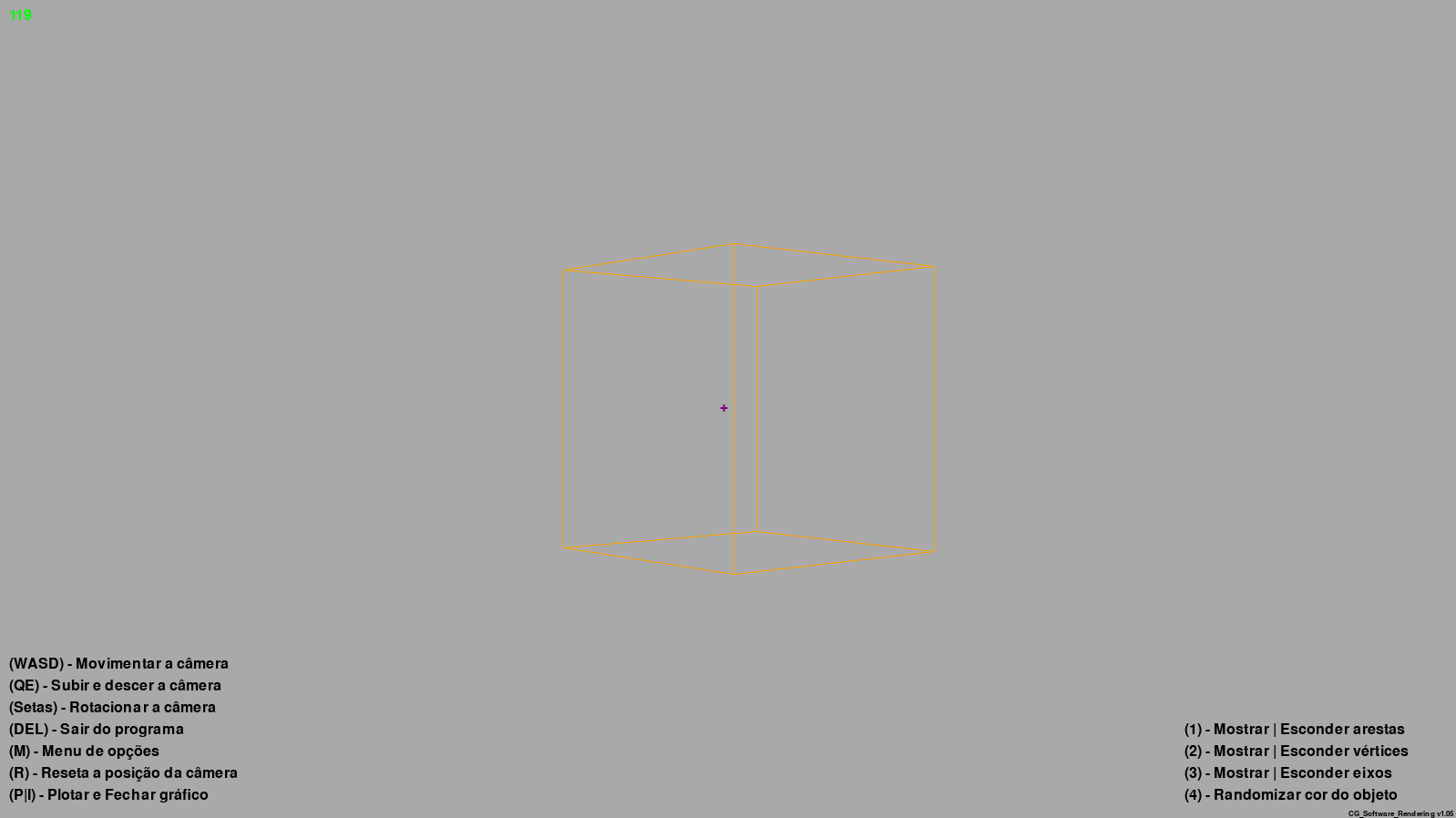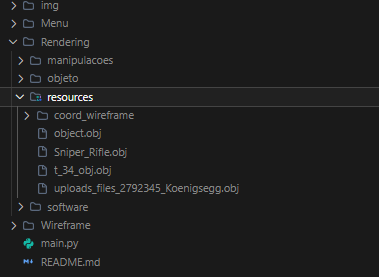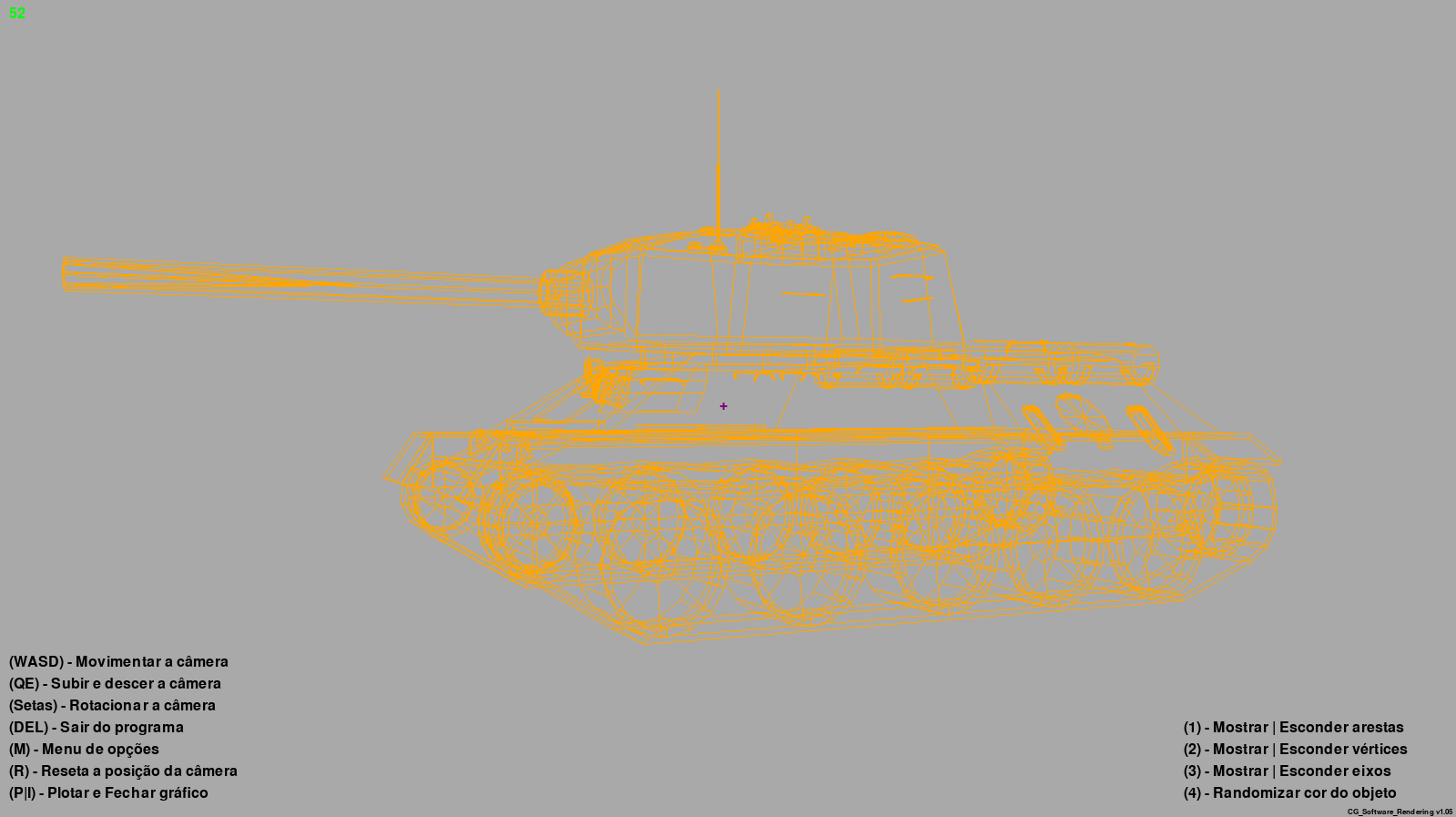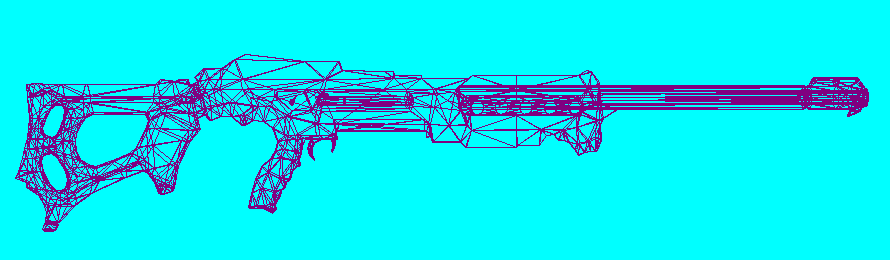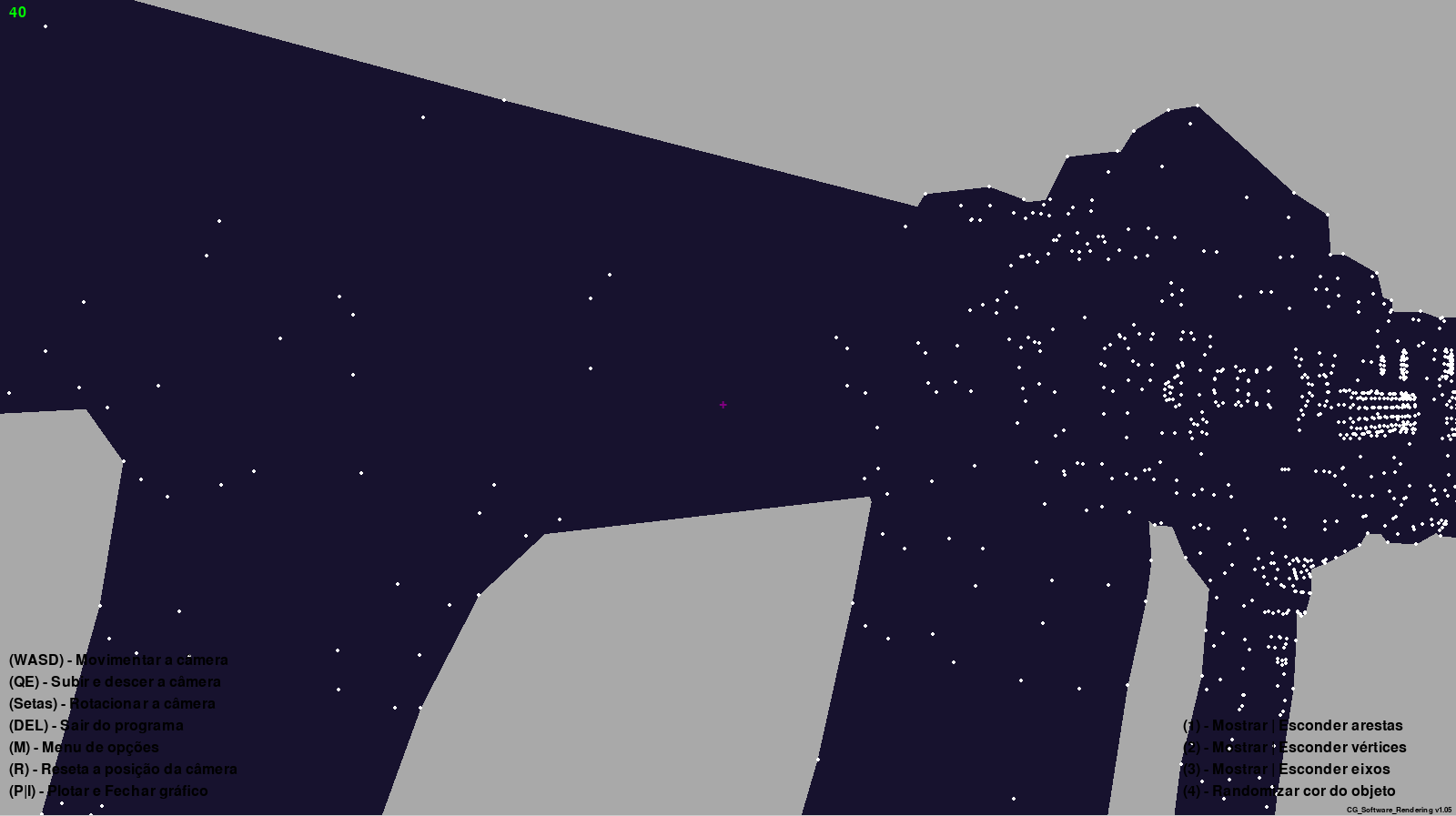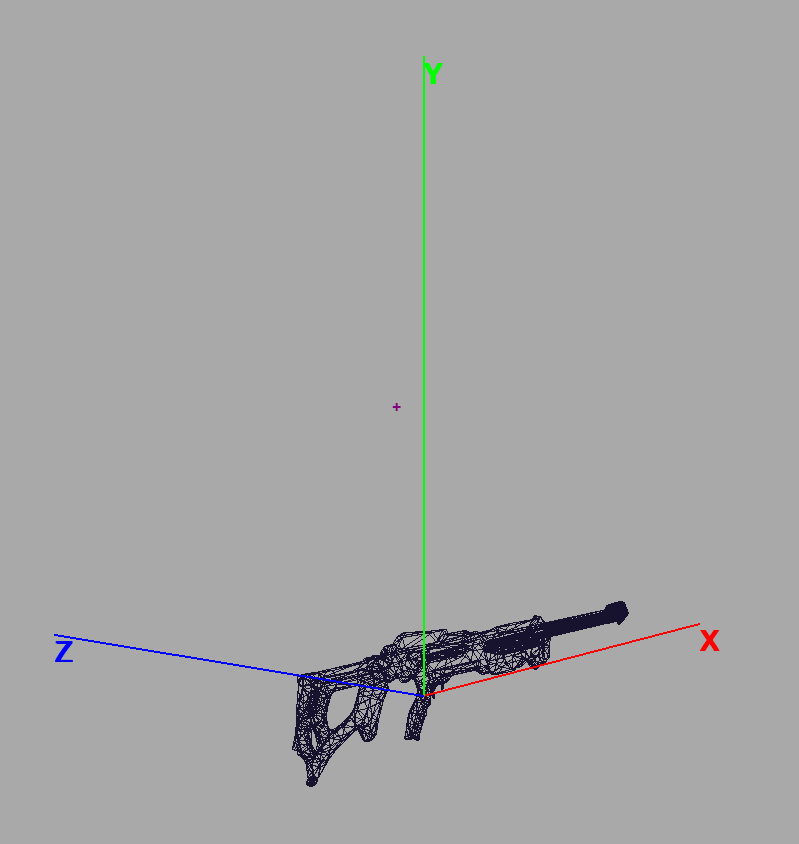Trabalho de Computação Gráfica, faculdade de Ciência da Computação, UNIOESTE (Universidade Estadual do Oeste do Paraná)
Desenvolvido por: Gabriel Mazzuco e Rodrigo Rocha
Este trabalho foi uma primeira versão do Software Render sendo implementado usando o Python e a biblioteca pygame. Primeiramente foi realizado a coleta dos pontos num ambiente 2D chamado de Wireframe, posteriormente foi realizado a revolução do objeto em torno de um eixo, gerando um objeto em 3D
Primeiramente o programa possui uma interface aonde é possivel escolher rederizar um objeto usando a técnica da revolução, assim o usuário poderá utilizar o Wireframe, rederização direta aonde será mostrado um cubo como um objeto pré desenhando e por último, objetos importados aonde o usuário pode colocar algum objeto .obj baixado pela internet
O objeto 3D está apresentado na técnica wireframe, sem ocultação de superfícies. O número de fatias usadas na revolução foi igual a 30, ou seja, a cada 360º/30 = 12º criou-se um paralelo para delimitar as faces do objeto. É possivel colocar mais de um objeto em tela também, basta apenas desenhar os objetos no wireframe.
O usuário pode clicar com o botão direito do mouse para selecionar os pontos na tela, ele será previamente mostrado em seu formato 2D, com os comando DEL, o usuário podera finalizar a aplicação, C para limpar os pontos, 1 para abrir uma tela do TkInter aonde poderá escolher quantas fatias o usuário deseja para revolucionar o objeto e por fim 2 para inserir manualmente os pontos x e y (este comando será mostrado via terminal)
Como dito acima, a rederização direta é um cubo pré desenhado, com as seguintes especificações dentro do software. Todo o programa foi baseado nesta rederização, seja seus vertices e faces.
self.vertexes = np.array([(0, 0, 0, 1), (0, 1, 0, 1), (1, 1, 0, 1), (1, 0, 0, 1),
(0, 0, 1, 1), (0, 1, 1, 1), (1, 1, 1, 1), (1, 0, 1, 1)])
self.faces = np.array([(0, 1, 2, 3), (4, 5, 6, 7), (0, 4, 5, 1), (2, 3, 7, 6),
(1, 2, 6, 5), (0, 3, 7, 4)])Por último mas não menos importante, a rederização de objetos já modelados e importados pelo usuário. O programa aceita arquivos .obj, aonde o usuário poderá escolher o objeto que deseja rederizar. O programa aceita apenas um objeto por vez, mas é possivel importar mais de um objeto, basta coloca-lo na pasta resources (./Renderings/resources).
Primeiro antes de tudo, é preciso instalar as dependências do projeto, para isso, basta rodar o seguinte comando:
./install.bashou apenas instala manualmente:
# Instalação do python3-pip
sudo apt-get update
sudo apt-get install python3-pip -y
# Instalação do pygame
pip install pygame
# Instalação do matplotlib
pip install matplotlib
# Instalação do numba
pip install numba
# Instalação do plotly
pip install plotly
Para executar o projeto, basta rodar o seguinte comando, para tanto, é necessário ter todo o ambiente configurado e as dependências instaladas
python3 main.pyO matplotlib foi utilizado para abrirmos em tela, gráficos aonde mostra como o objeto está portado num ambiente 2D e também no 3D. Sendo utilizado para uma observação em um ambiente mais convencional.
Já o numba, foi utilizado para otimizar o código, aonde temos funções que executam muitas operações ao mesmo tempo, principalmente utilizada na rederização dos objetos na tela, se tornando bem inviavel sem a sua utilização, já que o projeto fica muito mais pesado do que já é, tirando muito a limitação do próprio python
-
WASD- Movimentação da camera -
Q- Subir a camera -
E- Descer a camera -
Setas- Rotacionar a camera -
M- Menu de opções (console) -
R- Resetar a camera -
P | I- Plotar e fechar o gráfico do matplotlib
DEL- Finalizar a aplicação1- Mostrar | Esconder arestas2- Mostrar | Esconder vertices3- Mostrar | Esconder eixos4- Randomiza cor do objeto
I- Translação para cimaK- Translação para baixoJ- Translação para esquerdaL- Translação para direita
O software foi desenvolvido para rodar em qualquer computador, mas conforme os objetos se tornam mais complexos, seja na revolução ou mesmo algum baixado, o software pode ficar mais pesado e sabendo que o python não é uma linguagem muito performática, é necessário ter um hardware um pouco mais robusto e mesmo assim fica sujeito a travamentos
- Processador: Intel Core i3 ou superior
- Memória RAM: 4GB ou superior
- Espaço em disco: 1GB ou superior
- Sistema operacional: Windows 10 | 11 ou Linux
- Processador: Intel Core i7-11800H @ 2.30GHz (16 CPUs), ~2.3GHz
- Memória RAM: 16GB DDR4 3200MHz
- Placa de vídeo: NVIDIA GeForce RTX 3050 Laptop GPU - 4GB GDDR6
- Sistema operacional: Windows 11 com WSL2 (Ubuntu 24.04)
-
Adair, S. C. Transformações Geométricas. Recuperado em 04 de abril de 2024, de https://www.inf.unioeste.br/~adair/CG/Notas%20Aula/Slides%2004%20-%20Transformacoes%20Geometricas.pdf
-
Adair, S. C. Visualização em 3D. Recuperado em 04 de abril de 2024, de https://www.inf.unioeste.br/~adair/CG/Notas%20Aula/Slides%2005%20-%20Visualizacao%20em%203D.pdf
-
Adair, S. C. Iluminação e Sombreamento. Recuperado em 04 de abril de 2024, de https://www.inf.unioeste.br/~adair/CG/Notas%20Aula/Slides%2008%20-%20Iluminacao%20e%20Sombreamento.pdf
-
Microsoft Corporation. (2023). Microsoft Copilot. https://copilot.github.com
-
ChatGPT. (2023). Resposta de assistente de IA. OpenAI. https://chat.openai.com